Hvordan fikse A + VCE fungerer ikke feil på datamaskinen din
Annen Nyttig Guide / / August 05, 2021
En VCE-spiller er den beste måten å åpne en .vce-fil. Mange brukere foretrekker at A + VCE-spilleren åpner en .vce-fil direkte fra nettet. Men det har vært en slags problem med å åpne en .vce-fil ved hjelp av A + VCE-applikasjonen.
Når du prøver å bruke A + VCE Player, vises en feil som sier at det har vært et problem, og du må rapportere feilen. Hvis du er forvirret og tenker på hva du bør gjøre for å få løst denne feilen, kommer bekymringene dine til å ende, fordi vi har noen løsninger for deg. Du kan prøve løsningene selv og få A + VCE-spilleren din på rett spor igjen.
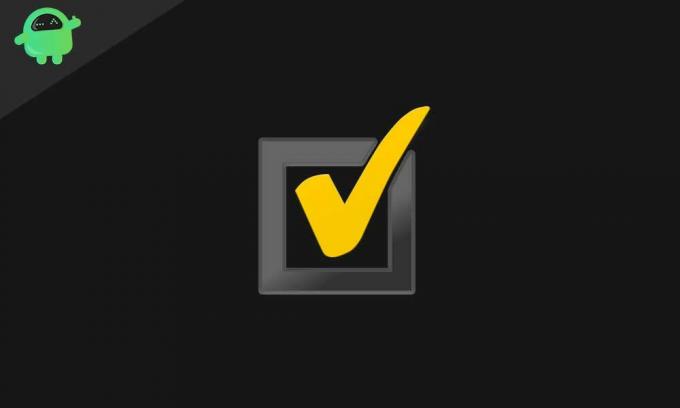
Innholdsfortegnelse
- 1 Hvorfor trenger du å fikse A + VCE-spilleren?
-
2 Løsninger for å fikse A + VCE fungerer ikke feil:
- 2.1 Løsning 1: Bruke Powershell Command
- 2.2 Løsning 2: En ny brukerkonto
- 2.3 Løsning 3: Feilsøking
- 2.4 Løsning 4: Avinstaller og installer A + VCE-applikasjonen på nytt
- 2.5 Løsning 5: Tilbakestill Windows Store
Hvorfor trenger du å fikse A + VCE-spilleren?
VCE (Virtual Certification Exam) er en type fil som inneholder Visual CertExam-programvaren. Disse filene inneholder øvelsestester for eksamener utført av Microsoft, CompTIA, Oracle og Cisco. A + VCE-spiller er en programvare som hjelper deg med å åpne eller lese en .vce-fil. Du kan laste ned applikasjonen fra Microsoft Windows-butikken. En + VCE-spiller er gratis og enkel å bruke. Så, du må kvitte deg med denne mindre feilen for å nyte mer av A + VCE-spillerens tjeneste.
Hvis du er bekymret for feilen, trenger du ikke å gjøre det. Bare gå gjennom løsningene nedenfor.
Løsninger for å fikse A + VCE fungerer ikke feil:
Løsning 1: Bruke Powershell Command
Først bør du prøve å kjøre en Powershell-kommando. Og se om det kan løse A + VCE fungerer ikke feil. Følg disse trinnene for å kjøre en Powershell-kommando.
- Gå til Start Meny.
- Du må skrive “Kraftskall”I søkefeltet og trykk Tast inn.
- Høyreklikk nå på Powershell og velg å Kjør som administrator.
- Du må skrive kommandolinjene nedenfor og trykke Enter.

Get-AppxPackage -allusere Microsoft. WindowsStore | Foreach {Add-AppxPackage -DisableDevelopmentMode -Register “$ ($ _. InstallLocation) AppXManifest.xml”}
- Vent til prosessen er fullført. Prøv deretter å bruke A + VCE-applikasjonen.
Løsning 2: En ny brukerkonto
Du kan også prøve å opprette en ny brukerkonto og se om du kan jobbe med A + VCE-programmet ved hjelp av en ny konto. For å opprette en annen brukerkonto, kan du følge disse trinnene.
- Gå til Start Meny.
- Velge Innstillinger.
- I Kontoer seksjon, finn Familie og andre mennesker.
- Du trenger ikke å legge all informasjonen; du kan klikke på “Jeg har ikke denne personens påloggingsinformasjon“.
- Du kan også velge å legge til en bruker uten Microsoft-konto.
- Skriv inn et brukernavn og passord.
- Plukke ut "Neste“, Og nå har du en ny brukerkonto.
- Igjen, naviger til Innstillinger> Kontoer> Familie og andre mennesker.
- Velg den nye kontoen din, og settet er som en Administrator regnskap.
- Klikk Tast inn.
- Start systemet på nytt.
- Logg på med den nye brukerkontoen.
Hvis denne prosessen ikke kom til din bruk, følg neste løsning.
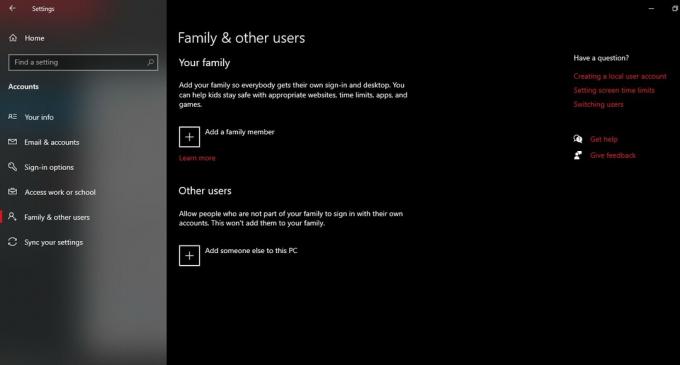
Løsning 3: Feilsøking
Windows-datamaskinen din har et innebygd feilsøkingsprogram for problematiske applikasjoner. For å kjøre Windows App Feilsøking, følg disse trinnene nedenfor.
- Gå til Start Meny.
- I Kontrollpanel, velg System og sikkerhet.
- Gå til Sikkerhet og vedlikehold.
- Her kan du finne Feilsøk vanlige dataproblemer alternativ.
- Velge Maskinvare og lyd.
- Finne Windows oppstart apper.
- Gå til Avansert alternativ.
- Velg Bruk reparasjon automatisk alternativ. Og klikk Neste for å starte feilsøking.
- Etter at prosessen er fullført, kan du starte datamaskinen på nytt.
Løsning 4: Avinstaller og installer A + VCE-applikasjonen på nytt
Hvis et program begynner å vise feil, kan du velge å avinstallere det programmet. Naviger til Start-knapp> Instrumentpanel> Programmer og funksjoner. Søk i A + VCE-programmet i listen over installerte programmer. Høyreklikk på den for å velge Avinstaller knapp. Gå nå til Windows Store og last ned A + VCE-applikasjonen. Installer det igjen i systemet. Sjekk om du fortsatt ser feilen.
Løsning 5: Tilbakestill Windows Store
Hvis ingen av de nevnte løsningene fungerte for deg, er det siste alternativet å tilbakestille Windows Store på datamaskinen din. Du kan gjøre dette ved hjelp av ledeteksten. Følg disse instruksjonene.
- Klikk på Start Meny.
- Søk etter Ledeteksten.
- Høyreklikk på ledeteksten og velg å Kjør som administrator.

- Kjør denne kommandolinjen nedenfor og trykk på Tast inn.
WSreset.exe
- Start datamaskinen på nytt.
Vi tror at etter å ha gått gjennom løsningene ovenfor vet du hva du skal gjøre med A + som ikke fungerer. Vi har prøvd vårt beste for å kombinere et sett med løsninger for å løse problemet. Hvis du vil lese eller åpne en .vce-fil, må du fikse A + VCE-programmet.
Ellers kan du velge å vende .vce-filen til en .pdf-fil som ikke vil være like god som .vce-filen. Så det er nødvendig å bli kvitt problemet med A + VCE som ikke fungerer. Håper løsningene kommer i din tjeneste. Etter å ha lest denne artikkelen hvis du har spørsmål eller tilbakemeldinger, vennligst skriv ned kommentaren i kommentarfeltet nedenfor.

![[Deal] Original Xiaomi Philips Eyecare Smart Lamp 2](/f/2523ecfbd8667773a32bab0922f88ca1.jpg?width=288&height=384)

![[Best Deal] Original Xiaomi Philips LED-taklampe](/f/1a12d223089741ee61f9117970f79c29.jpg?width=288&height=384)